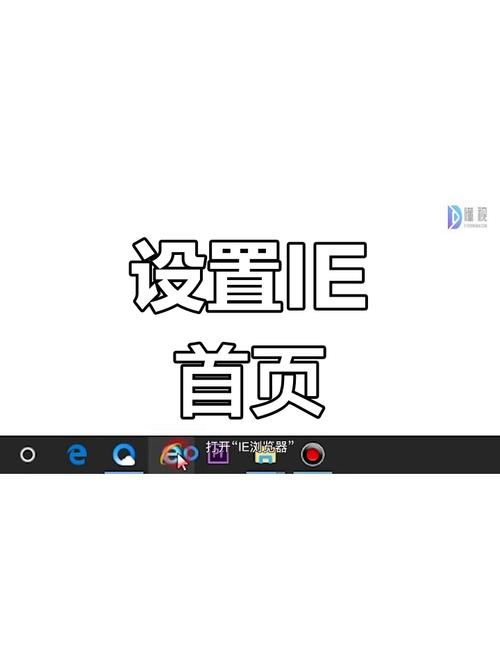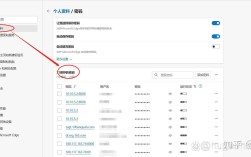电脑如何更改默认主页是许多用户在日常使用中需要掌握的基本操作,无论是为了提升工作效率、快速访问常用网站,还是优化浏览体验,设置默认主页都十分必要,不同浏览器(如Chrome、Edge、Firefox、Safari等)的操作步骤略有差异,但核心逻辑相似,下面将分浏览器类型详细介绍具体方法,并附上常见问题解答。
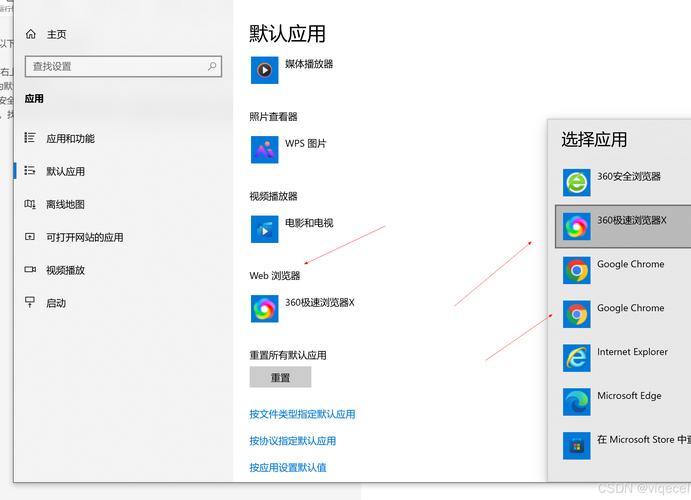
Google Chrome浏览器更改默认主页
Chrome浏览器是目前使用率最高的浏览器之一,其默认主页设置可通过以下步骤完成:
- 打开Chrome设置:点击浏览器右上角的三个垂直点(⋮),选择“设置”,或在地址栏输入
chrome://settings/直接进入。 - 找到“外观”或“启动时”选项:在左侧菜单中选择“外观”,或在“启动时”区域进行设置。
- 选择启动行为:
- 若想设置“打开特定网页或一组网页”,点击“打开新标签页”或“使用当前一组标签页”,然后点击“使用新标签页”或“添加新网页”,输入目标网址(如
www.baidu.com)。 - 若想设置“继续浏览上次打开的网页”,选择“继续浏览上次打开的标签页”。
- 若想设置“打开特定网页”,直接输入网址并点击“添加”。
- 若想设置“打开特定网页或一组网页”,点击“打开新标签页”或“使用当前一组标签页”,然后点击“使用新标签页”或“添加新网页”,输入目标网址(如
- 确认更改:设置完成后,关闭设置页面,重启浏览器即可生效。
Microsoft Edge浏览器更改默认主页
Edge浏览器基于Chromium内核,设置流程与Chrome类似:
- 打开Edge设置:点击右上角的三个水平点(⋯),选择“设置”,或在地址栏输入
edge://settings/进入。 - 进入“启动时”选项:在左侧菜单中选择“启动时”,这里可以设置启动时的默认行为。
- 配置启动页面:
- 选择“打开特定网页”,点击“添加新网页”,输入要设为默认主页的网址(如
www.google.com)。 - 也可选择“打开新标签页”或“继续浏览上次打开的标签页”。
- 选择“打开特定网页”,点击“添加新网页”,输入要设为默认主页的网址(如
- 调整“主页按钮”(可选):在“外观”菜单中,开启“显示主页按钮”,并设置按钮打开的网址,方便随时点击返回主页。
- 保存设置:设置完成后,重启浏览器验证更改是否生效。
不同浏览器默认主页设置方法对比表
| 浏览器名称 | 进入设置路径 | 核心设置选项 | 关键操作步骤 |
|---|---|---|---|
| Google Chrome | 右上角菜单→设置 / chrome://settings/ |
启动时、外观 | 在“启动时”添加网址,或开启“显示主页按钮”并设置网址 |
| Microsoft Edge | 右上角菜单→设置 / edge://settings/ |
启动时、外观 | 在“启动时”添加网址,或开启“主页按钮”并配置地址 |
| Mozilla Firefox | 右上角菜单→设置→常规 | 主页和新建窗口、新标签页 | 在“主页”区域输入网址,或选择“自定义新标签页”并设置URL |
| Safari(macOS) | Safari菜单→偏好设置→常规 | 新网页时打开 | 选择“主页”,输入网址,或选择“新标签页” |
Mozilla Firefox浏览器更改默认主页
Firefox浏览器注重隐私和自定义,设置步骤如下:
- 打开Firefox设置:点击右上角三条横线(≡),选择“设置”,或直接在地址栏输入
about:preferences。 - 进入“常规”设置:在左侧菜单中选择“常规”,找到“主页、新窗口和新建标签页”区域。
- 设置主页:
- 在“主页”选项旁的输入框中直接输入默认主页网址(如
www.hao123.com)。 - 也可选择“Firefox主页”或“空白页”作为默认启动页面。
- 若需调整新标签页,在“新建标签页后,打开”中选择“自定义URL”并输入网址。
- 在“主页”选项旁的输入框中直接输入默认主页网址(如
- 保存并重启:点击页面右上角的“保存更改”,重启浏览器即可生效。
Safari浏览器(macOS系统)更改默认主页
Safari是苹果设备的默认浏览器,设置方法如下:
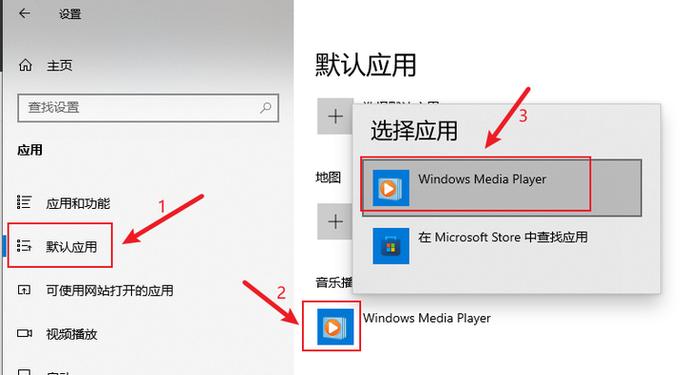
- 打开Safari偏好设置:点击屏幕顶部菜单栏的“Safari”,选择“偏好设置”,或按快捷键
Command + ,。 - 进入“通用”设置:点击“通用”标签页,找到“主页”选项。
- 配置主页:
- 在“新网页时打开”下拉菜单中选择“主页”,并在下方的输入框中输入网址(如
www.bing.com)。 - 也可选择“空白页”或“收藏夹”中的网址。
- 在“新网页时打开”下拉菜单中选择“主页”,并在下方的输入框中输入网址(如
- 确认设置:关闭偏好设置窗口,之后每次启动Safari时,将自动打开设置的主页。
注意事项
- 区分“主页”与“搜索引擎”:默认主页是浏览器启动时打开的网页,而搜索引擎是地址栏输入关键词后的跳转目标,两者设置路径不同,需避免混淆。
- 重置浏览器设置:若无法更改主页,可能是被恶意插件或篡改,可通过浏览器的“重置设置”功能恢复默认,但会清除部分个性化配置。
- 企业或学校网络限制:部分公共网络环境可能限制主页修改,需联系网络管理员确认权限。
相关问答FAQs
问题1:为什么更改了默认主页,重启浏览器后又恢复了原来的设置?
解答:这种情况通常由以下原因导致:① 浏览器被恶意软件或广告插件劫持,建议使用安全软件扫描系统,并进入“扩展程序”管理页面,禁用可疑插件;② 浏览器组策略(如Chrome的企业策略)或第三方管理软件限制了修改,需检查系统设置;③ 手动设置时未保存或操作错误,建议重新按照步骤操作,确保点击“保存更改”或重启浏览器。
问题2:如何将多个网址同时设置为浏览器启动时的主页?
解答:多数浏览器支持设置多个主页,以Chrome和Edge为例:在“启动时”设置中,选择“打开特定网页或一组网页”,点击“添加新网页”,逐个输入要设置的网址(如www.news.cn、www.weather.com.cn),添加完成后保存,重启浏览器即可同时打开多个页面,Firefox则需在“常规”设置中,将多个网址用分隔(如www.a.com|www.b.com),但部分浏览器可能不支持此方法,需通过“书签工具栏”或“快速访问”功能实现类似效果。